图表在呈现数据的直观性上不可或缺,您将如何运用它们来优化信息展示呢?
1、 1.在菜单栏中找到“插入”,并单击
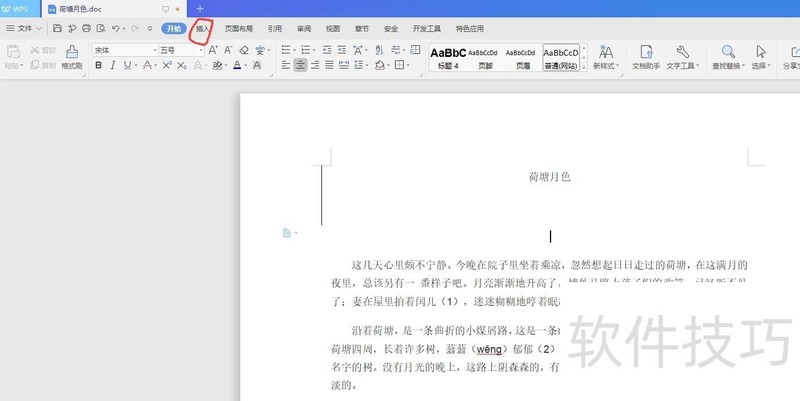
2、 2.在“插入”菜单中找到“图表”,并单击
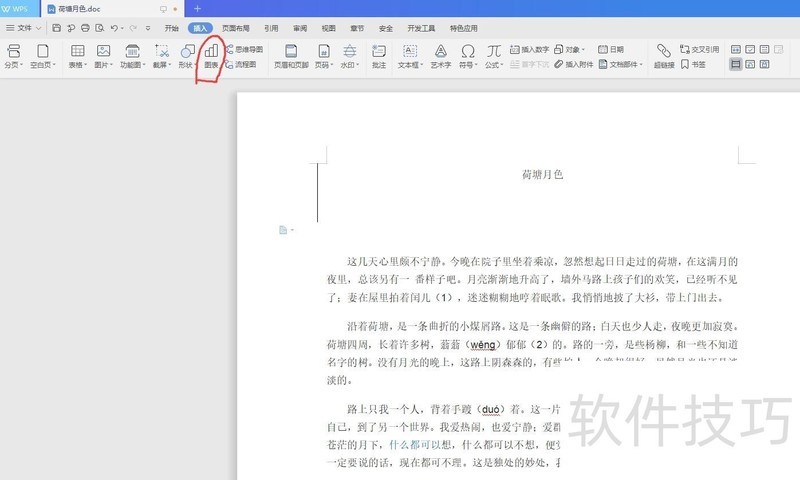
3、 3.会打开Excel,进入图表编辑界面
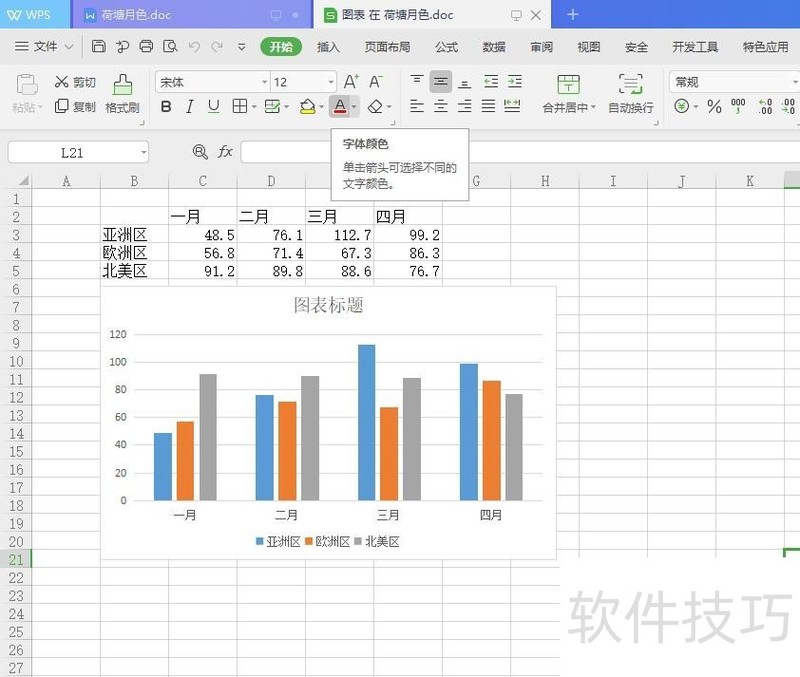
4、 4.可以对图表进行类型选择,风格设计
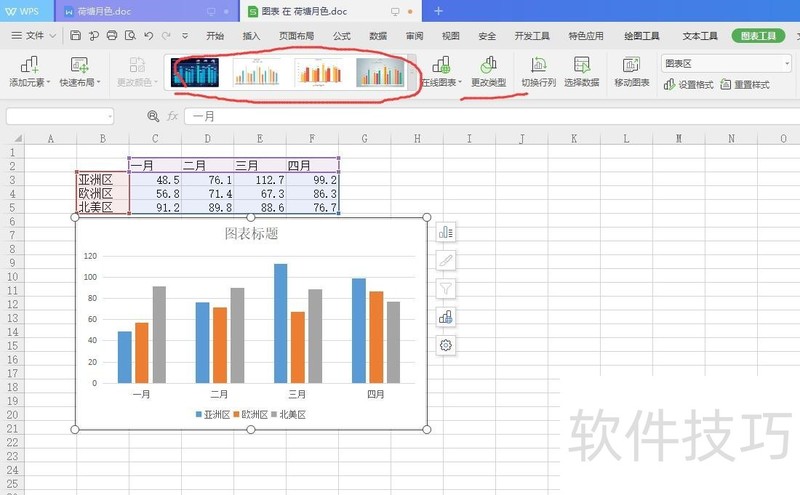
5、 5.可以对图表进行编辑数据
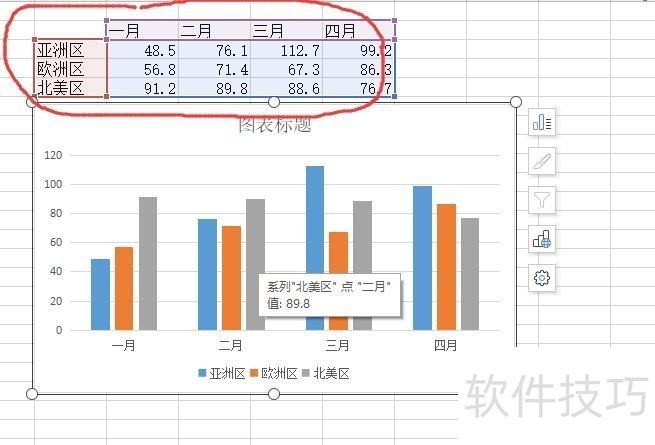
文章标题:WPS word文档中怎么插入编辑图表
文章链接://www.hpwebtech.com/jiqiao/206215.html
为给用户提供更多有价值信息,ZOL下载站整理发布,如果有侵权请联系删除,转载请保留出处。
- 上一问:WPS如何进行文档认证?
- 下一问:如何设置满A4纸大字体
相关软件推荐
其他类似技巧
- 2024-08-20 13:59:02wps怎么给字标注拼音?
- 2024-08-20 13:57:02如何禁止WPS的弹出广告
- 2024-08-20 13:55:01在WPS文档中怎么插入WPS表格?
- 2024-08-20 13:53:02WPS表格中如何自定义改变形状
- 2024-08-20 13:52:01wps如何编辑录制的宏
- 2024-08-20 13:51:02在WPS软件中如何更换自己喜欢的风格?
- 2024-08-20 13:46:01WPS表格如何隐藏特定的单元格?
- 2024-08-20 13:44:02wps怎么把繁体字转化成简体字
- 2024-08-20 13:43:02WPS表格如何给单元格设置超链接
- 2024-08-20 13:42:02在WPS中如何快速调整段落布局?
金山WPS Office软件简介
WPS大大增强用户易用性,供用户根据特定的需求选择使用,并给第三方的插件开发提供便利。ZOL提供wps官方下载免费完整版。软件特性:办公, 由此开始新增首页, 方便您找到常用的办公软件和服务。需要到”WPS云文档”找文件? 不用打开资源管理器, 直接在 WPS 首页里打开就行。当然也少不了最近使用的各类文档和各种工作状... 详细介绍»









